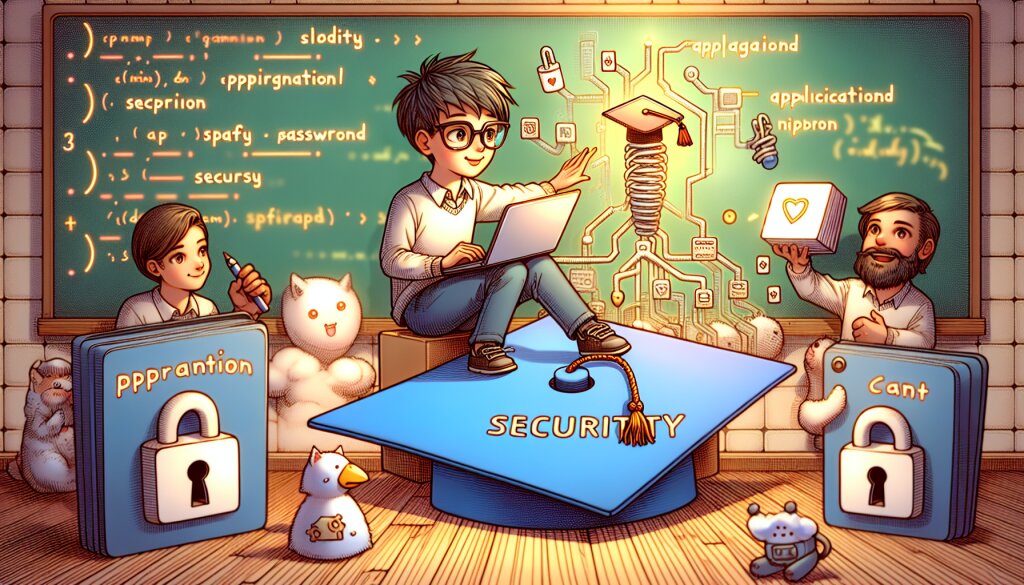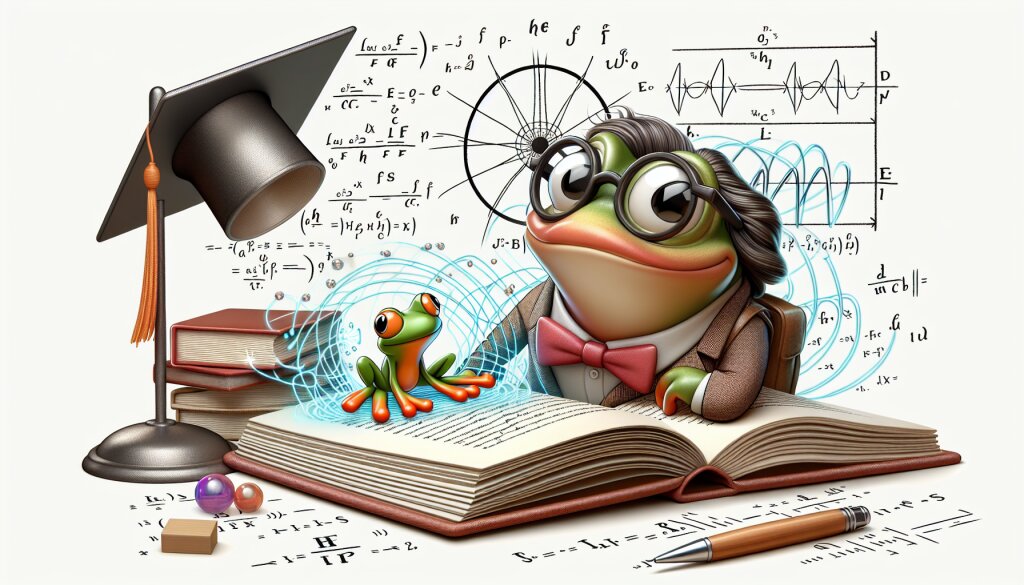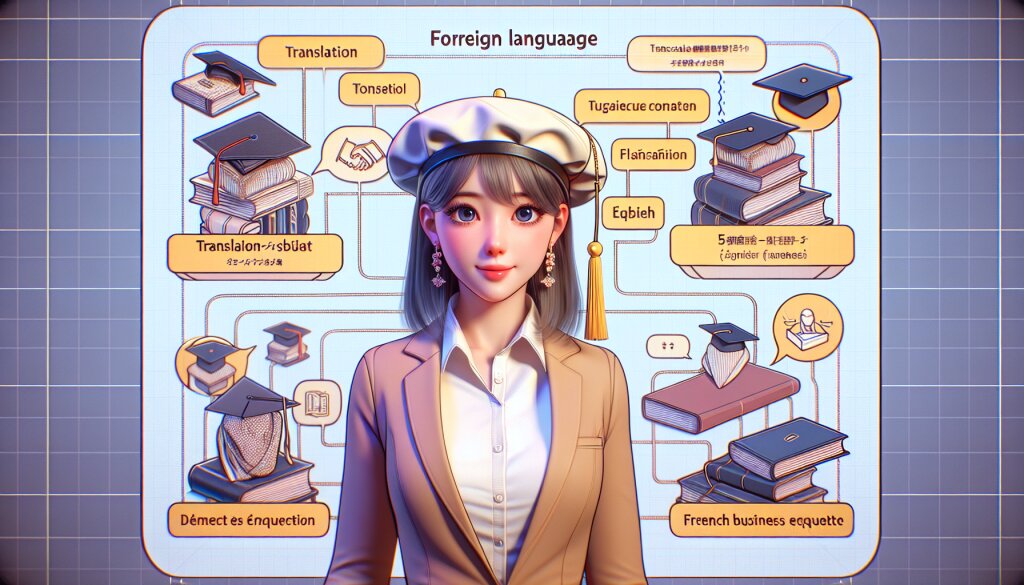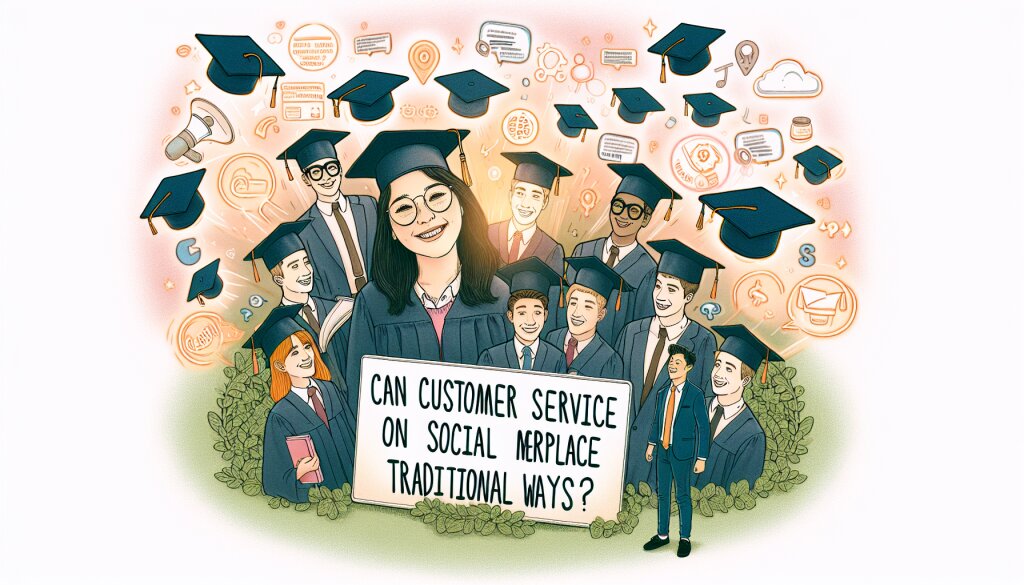R의 ggplot2: 데이터 시각화의 예술 🎨📊
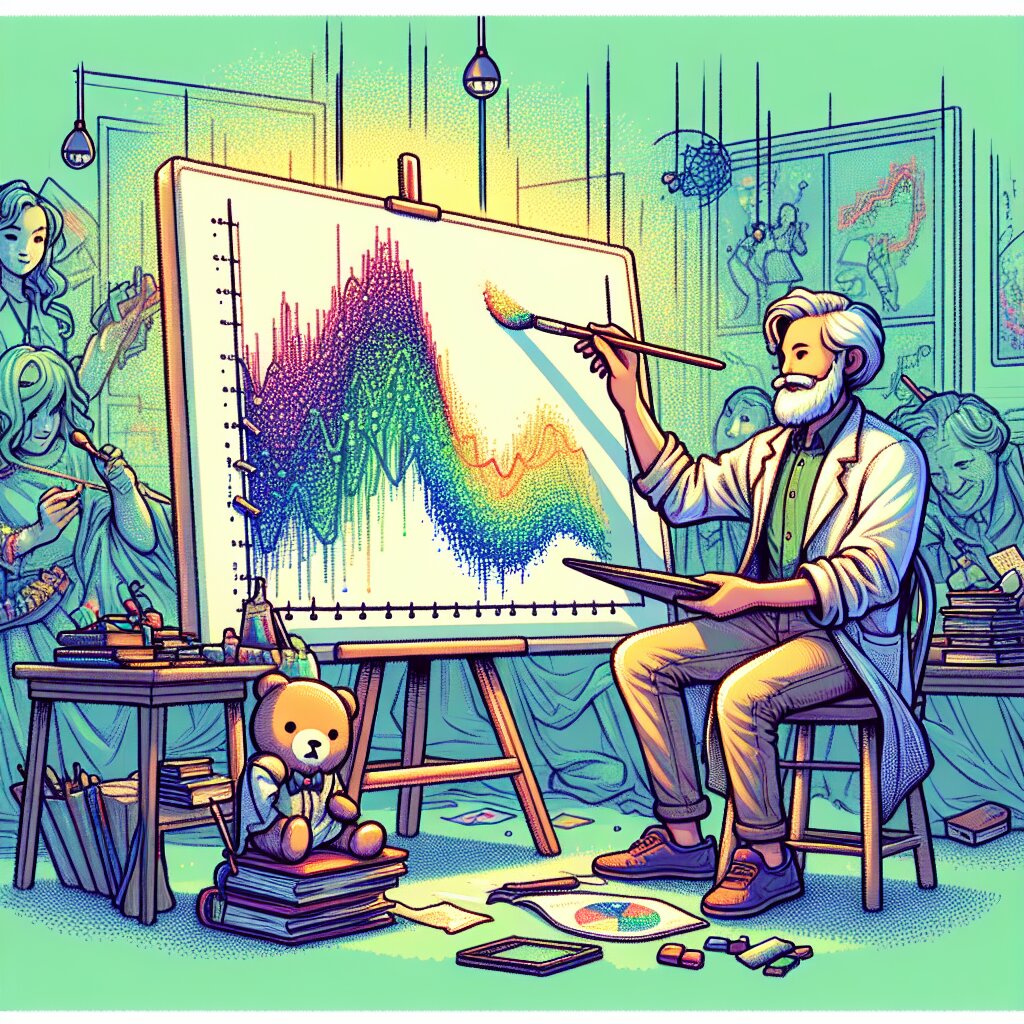
안녕하세요, 데이터 시각화의 마법사들! 오늘은 R 프로그래밍 언어의 슈퍼스타, ggplot2 패키지에 대해 깊이 있게 탐험해볼 거예요. 🚀 ggplot2는 단순한 그래프 그리기 도구가 아닌, 진정한 데이터 시각화의 예술을 창조할 수 있는 강력한 도구입니다. 마치 화가가 빈 캔버스 앞에서 느끼는 설렘처럼, ggplot2를 통해 우리는 데이터라는 원석을 아름다운 시각적 작품으로 탄생시킬 수 있죠. 😍
이 여정을 통해 우리는 ggplot2의 기본부터 고급 기능까지, 그리고 실제 데이터를 활용한 다양한 시각화 예제들을 살펴볼 거예요. 마치 재능넷에서 다양한 재능을 발견하고 거래하듯이, 우리도 ggplot2를 통해 숨겨진 데이터의 재능을 발견하고 표현하는 방법을 배울 거예요. 자, 이제 데이터 시각화의 세계로 함께 떠나볼까요? 🌈
1. ggplot2의 기본: 그래픽 문법의 이해 📏
ggplot2의 핵심은 '그래픽 문법(Grammar of Graphics)'이라는 개념에 있습니다. 이는 마치 언어의 문법처럼, 그래프를 구성하는 요소들을 체계적으로 정의하고 조합하는 방식이에요. 🧩
그래픽 문법의 주요 구성 요소:
- 데이터 (Data): 시각화하고자 하는 정보
- 미적 요소 (Aesthetics): 데이터를 시각적 속성에 매핑
- 기하 객체 (Geometries): 실제로 그려지는 그래프의 형태
- 좌표계 (Coordinates): 데이터가 표시되는 2D 평면
- 스케일 (Scales): 데이터 값을 시각적 값으로 변환
- 테마 (Themes): 그래프의 전반적인 모양과 느낌
이러한 요소들을 조합하여 우리는 단순한 막대 그래프부터 복잡한 다차원 시각화까지 다양한 그래프를 만들 수 있어요. 마치 레고 블록을 조립하듯이, 각 요소를 하나씩 쌓아가며 원하는 그래프를 완성하는 거죠. 🏗️
ggplot2의 아름다움은 이러한 문법적 접근에 있습니다. 한 번 문법을 이해하면, 어떤 종류의 그래프든 일관된 방식으로 만들 수 있어요. 이는 마치 재능넷에서 다양한 재능을 체계적으로 분류하고 연결하는 것과 비슷하죠. 각각의 재능이 독특하면서도 일정한 체계 안에서 표현되는 것처럼 말이에요. 🌟
자, 이제 ggplot2의 기본 문법을 실제 코드로 살펴볼까요? 🖥️
library(ggplot2)
# 기본 그래프 구조
ggplot(data = my_data, aes(x = x_variable, y = y_variable)) +
geom_point() # 산점도를 그리는 기하 객체
이 간단한 코드에서 우리는 ggplot2의 핵심 구조를 볼 수 있어요:
ggplot()함수로 그래프의 기본 틀을 만듭니다.data인자로 사용할 데이터셋을 지정합니다.aes()함수 안에서 x축과 y축에 매핑할 변수를 정의합니다.geom_point()와 같은 기하 객체를 추가하여 실제 그래프 형태를 결정합니다.
이렇게 기본 구조를 이해하면, 여기에 다양한 요소들을 추가하거나 수정하여 원하는 그래프를 만들 수 있어요. 마치 요리 레시피처럼, 기본 재료에 다양한 양념을 더해 자신만의 특별한 요리를 만드는 것과 같죠! 🍳👨🍳
이 다이어그램은 ggplot2의 그래픽 문법 구성 요소를 시각적으로 보여줍니다. 중심에 있는 ggplot2를 둘러싸고 있는 각 요소들이 어떻게 조화롭게 작동하여 하나의 완성된 그래프를 만들어내는지 상상해보세요. 마치 오케스트라의 각 악기들이 조화를 이루어 아름다운 교향곡을 만들어내는 것처럼 말이죠! 🎵🎻🎺
다음 섹션에서는 이러한 기본 개념을 바탕으로, 실제로 다양한 종류의 그래프를 만들어보며 ggplot2의 강력함을 직접 경험해볼 거예요. 데이터 시각화의 세계에서 여러분의 창의성을 마음껏 발휘할 준비가 되셨나요? Let's ggplot! 🚀📊
2. ggplot2로 그래프 그리기: 기본부터 고급까지 🎨
자, 이제 본격적으로 ggplot2를 사용해 다양한 그래프를 그려볼 시간이에요! 마치 화가가 팔레트에서 색을 고르듯, 우리도 ggplot2의 다양한 기능을 선택해 데이터의 아름다움을 캔버스에 담아낼 거예요. 🖌️🎨
2.1 기본 그래프 유형
먼저, ggplot2로 만들 수 있는 기본적인 그래프 유형들을 살펴볼까요?
ggplot2의 주요 그래프 유형:
- 산점도 (Scatter Plot)
- 선 그래프 (Line Plot)
- 막대 그래프 (Bar Plot)
- 히스토그램 (Histogram)
- 박스 플롯 (Box Plot)
- 밀도 플롯 (Density Plot)
각 그래프 유형별로 간단한 예제 코드와 함께 살펴보겠습니다. 🧐
2.1.1 산점도 (Scatter Plot)
산점도는 두 변수 간의 관계를 보여주는 가장 기본적인 그래프입니다. x축과 y축에 각각 변수를 할당하고, 데이터 포인트를 2차원 평면에 표시합니다.
ggplot(mtcars, aes(x = wt, y = mpg)) +
geom_point() +
labs(title = "자동차 무게와 연비의 관계",
x = "무게 (1000 lbs)", y = "연비 (mpg)")
이 산점도는 자동차의 무게가 증가할수록 연비가 감소하는 경향을 명확하게 보여줍니다. 각 점은 하나의 자동차 모델을 나타내며, x축은 무게를, y축은 연비를 나타냅니다. 🚗💨
2.1.2 선 그래프 (Line Plot)
선 그래프는 시간에 따른 변화나 연속적인 데이터를 표현할 때 유용합니다. 데이터 포인트를 선으로 연결하여 추세를 쉽게 파악할 수 있죠.
ggplot(economics, aes(x = date, y = unemploy)) +
geom_line(color = "blue") +
labs(title = "미국 실업자 수 추이",
x = "연도", y = "실업자 수 (천 명)")
이 선 그래프는 시간에 따른 미국의 실업자 수 변화를 보여줍니다. 선의 상승과 하락을 통해 경제 상황의 변화를 한눈에 파악할 수 있어요. 📈📉
2.1.3 막대 그래프 (Bar Plot)
막대 그래프는 범주형 데이터의 빈도나 크기를 비교할 때 사용됩니다. 각 범주별로 막대의 높이가 해당 값을 나타내죠.
ggplot(mtcars, aes(x = factor(cyl), y = mpg)) +
geom_bar(stat = "summary", fun = "mean", fill = "skyblue") +
labs(title = "실린더 수에 따른 평균 연비",
x = "실린더 수", y = "평균 연비 (mpg)")
이 막대 그래프는 자동차의 실린더 수에 따른 평균 연비를 비교합니다. 4기통 차량이 가장 높은 연비를, 8기통 차량이 가장 낮은 연비를 보이는 것을 쉽게 알 수 있죠. 🚙💡
2.1.4 히스토그램 (Histogram)
히스토그램은 연속형 변수의 분포를 시각화하는 데 사용됩니다. 데이터를 구간으로 나누고, 각 구간에 속하는 데이터의 빈도를 막대의 높이로 표현합니다.
ggplot(mtcars, aes(x = mpg)) +
geom_histogram(binwidth = 2, fill = "lightgreen", color = "black") +
labs(title = "자동차 연비 분포",
x = "연비 (mpg)", y = "빈도")
이 히스토그램은 자동차 연비의 분포를 보여줍니다. 가장 높은 막대는 가장 많은 차량이 해당 연비 범위에 속한다는 것을 의미해요. 분포의 형태를 통해 데이터의 중심 경향과 퍼짐 정도를 파악할 수 있습니다. 📊🚗
2.1.5 박스 플롯 (Box Plot)
박스 플롯은 데이터의 분포와 이상치를 한눈에 파악할 수 있게 해주는 그래프입니다. 중앙값, 사분위수, 최소/최대값 등 데이터의 여러 특성을 동시에 보여줍니다.
ggplot(mtcars, aes(x = factor(cyl), y = mpg)) +
geom_boxplot(fill = "lightyellow") +
labs(title = "실린더 수에 따른 연비 분포",
x = "실린더 수", y = "연비 (mpg)")
이 박스 플롯은 실린더 수에 따른 자동차 연비의 분포를 보여줍니다. 각 박스의 중앙선은 중앙값을, 박스의 아래쪽과 위쪽 경계는 각각 1사분위수와 3사분위수를 나타냅니다. 세로 선(whisker)의 끝은 최소값과 최대값을 표시하며, 점으로 표시된 것은 이상치(outlier)입니다. 이를 통해 실린더 수가 증가할수록 연비의 중앙값이 감소하고, 분포의 폭도 좁아지는 것을 한눈에 볼 수 있습니다. 📦📊
2.1.6 밀도 플롯 (Density Plot)
밀도 플롯은 연속형 변수의 분포를 부드러운 곡선으로 표현합니다. 히스토그램과 유사하지만, 더 부드럽고 연속적인 형태로 데이터의 분포를 보여줍니다.
ggplot(mtcars, aes(x = mpg)) +
geom_density(fill = "lightblue", alpha = 0.7) +
labs(title = "자동차 연비의 밀도 분포",
x = "연비 (mpg)", y = "밀도")
이 밀도 플롯은 자동차 연비의 분포를 부드러운 곡선으로 보여줍니다. 곡선의 높이는 해당 연비 값의 상대적인 빈도를 나타냅니다. 이를 통해 연비 분포의 중심 경향과 모양을 쉽게 파악할 수 있습니다. 예를 들어, 곡선이 두 개의 봉우리를 가진다면 데이터가 이중 모드(bimodal) 분포를 가진다는 것을 의미합니다. 🌊📈
2.2 고급 그래프 기법
기본 그래프 유형을 마스터했다면, 이제 ggplot2의 더 강력한 기능들을 살펴볼 차례입니다. 이러한 고급 기법들을 활용하면 더욱 정교하고 인사이트 있는 시각화를 만들 수 있습니다. 🚀✨
2.2.1 다중 레이어 그래프
ggplot2의 강력한 기능 중 하나는 여러 레이어를 쌓아 복잡한 그래프를 만들 수 있다는 점입니다. 예를 들어, 산점도 위에 회귀선을 추가하거나, 막대 그래프 위에 점을 추가하는 등의 작업이 가능합니다.
ggplot(mtcars, aes(x = wt, y = mpg)) +
geom_point() +
geom_smooth(method = "lm", se = FALSE, color = "red") +
labs(title = "자동차 무게와 연비의 관계",
x = "무게 (1000 lbs)", y = "연비 (mpg)")
이 그래프는 산점도와 회귀선을 함께 보여줍니다. 점들은 각 자동차의 무게와 연비를 나타내고, 빨간 선은 이 데이터에 대한 선형 회귀선입니다. 이를 통해 무게가 증가할수록 연비가 감소하는 경향을 명확하게 볼 수 있습니다. 🚗📉
2.2.2 facet을 이용한 다중 패널 그래프
facet 기능을 사용하면 하나의 변수를 기준으로 데이터를 여러 패널로 나누어 볼 수 있습니다. 이는 범주형 변수의 각 수준에 따른 데이터의 패턴을 비교할 때 매우 유용합니다.
ggplot(mtcars, aes(x = wt, y = mpg)) +
geom_point() +
facet_wrap(~ cyl) +
labs(title = "실린더 수에 따른 무게와 연비의 관계",
x = "무게 (1000 lbs)", y = "연비 (mpg)")
이 다중 패널 그래프는 실린더 수에 따라 자동차의 무게와 연비 관계를 별도의 패널로 보여줍니다. 각 패널은 특정 실린더 수(4, 6, 8)를 가진 자동차들의 데이터만을 표시합니다. 이를 통해 실린더 수에 따라 무게와 연비의 관계가 어떻게 달라지는지 쉽게 비교할 수 있습니다. 예를 들어, 4기통 엔진 차량들이 전반적으로 더 가볍고 연비가 높은 반면, 8기통 엔진 차량들은 더 무겁고 연비가 낮은 경향을 볼 수 있습니다. 🔍🚙
2.2.3 테마 커스터마이징
ggplot2는 그래프의 전반적인 모양을 쉽게 변경할 수 있는 테마 기능을 제공합니다. 기본 테마를 사용하거나, 내장된 다른 테마를 선택하거나, 심지어 자신만의 커스텀 테마를 만들 수도 있습니다.
ggplot(mtcars, aes(x = wt, y = mpg, color = factor(cyl))) +
geom_point(size = 3) +
labs(title = "자동차 무게와 연비의 관계",
x = "무게 (1000 lbs)", y = "연비 (mpg)",
color = "실린더 수") +
theme_minimal() +
theme(
plot.title = element_text(hjust = 0.5, size = 20),
legend.position = "bottom"
)
이 그래프는 minimal 테마를 적용하고 일부 요소를 커스터마이징한 결과를 보여줍니다. 배경이 깔끔해지고, 제목이 중앙 정렬되었으며, 범례가 그래프 하단에 위치하게 되었습니다. 또한 실린더 수에 따라 점의 색상을 다르게 하여 정보를 추가했습니다. 이러한 테마 커스터마이징을 통해 데이터를 더욱 효과적으로 전달하고 시각적으로 매력적인 그래프를 만들 수 있습니다. 🎨✨
2.3 인터랙티브 그래프
ggplot2와 함께 사용할 수 있는 추가 패키지들을 활용하면 인터랙티브한 그래프를 만들 수 있습니다. 예를 들어, plotly 패키지를 사용하면 ggplot2로 만든 그래프를 인터랙티브한 웹 기반 그래프로 변환할 수 있습니다.
library(plotly)
p <- ggplot(mtcars, aes(x = wt, y = mpg, color = factor(cyl))) +
geom_point(size = 3) +
labs(title = "자동차 무게와 연비의 관계",
x = "무게 (1000 lbs)", y = "연비 (mpg)",
color = "실린더 수")
ggplotly(p)
이 코드는 ggplot2로 만든 그래프를 plotly를 이용해 인터랙티브한 버전으로 변환합니다. 결과 그래프에서는 마우스를 데이터 포인트 위에 올리면 해당 데이터의 상세 정보를 볼 수 있고, 확대/축소, 이동, 특정 영역 선택 등의 기능을 사용할 수 있습니다. 🖱️💻
이러한 인터랙티브 그래프는 특히 웹 기반 대시보드나 보고서에서 매우 유용합니다. 사용자가 직접 데이터를 탐색하고 자신의 관심사에 맞게 그래프를 조작할 수 있기 때문이죠. 마치 재능넷에서 사용자가 자신의 관심사에 맞는 재능을 찾아 탐색하는 것처럼, 데이터 속에서 숨겨진 인사이트를 발견할 수 있게 해줍니다. 🕵️♀️📊
2.4 애니메이션 그래프
gganimate 패키지를 사용하면 ggplot2 그래프에 애니메이션 효과를 추가할 수 있습니다. 이는 시간에 따른 데이터의 변화를 보여주는 데 특히 유용합니다.
library(gganimate)
ggplot(gapminder, aes(x = gdpPercap, y = lifeExp, size = pop, color = continent)) +
geom_point(alpha = 0.7) +
scale_color_viridis_d() +
scale_size(range = c(2, 12)) +
scale_x_log10() +
labs(title = 'Year: {frame_time}', x = 'GDP per capita', y = 'Life expectancy') +
transition_time(year) +
ease_aes('linear')
이 코드는 가계소득과 기대수명의 관계를 보여주는 산점도를 만들고, 시간에 따라 변화하는 모습을 애니메이션으로 표현합니다. 각 점은 하나의 국가를 나타내며, 점의 크기는 인구를, 색상은 대륙을 나타냅니다. 🌍🎬
애니메이션 그래프는 복잡한 시계열 데이터를 이해하기 쉽게 표현할 수 있습니다. 마치 영화를 보는 것처럼, 데이터의 스토리를 시간의 흐름에 따라 생생하게 전달할 수 있죠. 이는 재능넷에서 다양한 재능들이 시간에 따라 어떻게 발전하고 변화하는지를 보여주는 것과 같습니다. 🎭📈
3. ggplot2 활용 팁과 트릭 🛠️
ggplot2를 더욱 효과적으로 사용하기 위한 몇 가지 팁과 트릭을 소개합니다:
- 색상 팔레트 활용: scale_color_brewer()나 scale_fill_viridis_d() 등의 함수를 사용하여 미적으로 아름답고 의미 있는 색상 팔레트를 적용하세요.
- 주석 추가: geom_text()나 annotate() 함수를 사용하여 그래프에 텍스트나 화살표 등의 주석을 추가할 수 있습니다.
- 그래프 결합: patchwork 패키지를 사용하면 여러 개의 ggplot 그래프를 쉽게 결합할 수 있습니다.
- 테마 재사용: 자주 사용하는 테마 설정을 함수로 만들어 재사용하면 일관된 스타일의 그래프를 쉽게 만들 수 있습니다.
- 데이터 전처리: dplyr 패키지와 함께 사용하면 데이터 전처리와 시각화를 매끄럽게 연결할 수 있습니다.
이러한 팁들을 활용하면, 마치 재능넷에서 다양한 재능들을 조화롭게 결합하여 새로운 가치를 창출하는 것처럼, 여러분도 데이터 시각화의 예술가가 될 수 있습니다! 🎨🌟
4. 결론 🏁
ggplot2는 단순한 그래프 작성 도구를 넘어 진정한 데이터 시각화의 예술을 가능케 하는 강력한 도구입니다. 기본적인 그래프 유형부터 복잡한 다중 레이어 그래프, 애니메이션, 인터랙티브 그래프까지, ggplot2는 여러분의 상상력만큼이나 무한한 가능성을 제공합니다.
데이터 시각화는 단순히 숫자를 그림으로 바꾸는 것이 아닙니다. 그것은 데이터 속에 숨겨진 이야기를 발견하고, 그 이야기를 가장 효과적으로 전달하는 방법을 찾는 과정입니다. ggplot2는 이 과정에서 여러분의 가장 강력한 동반자가 될 것입니다.
마치 재능넷이 다양한 재능을 가진 사람들을 연결하고 새로운 가치를 창출하듯이, ggplot2를 통해 여러분은 데이터와 시각화, 그리고 인사이트를 연결하는 다리를 만들 수 있습니다. 여러분의 데이터 시각화 여정에 ggplot2가 든든한 동반자가 되기를 바랍니다. 🌉🚀
자, 이제 여러분만의 데이터 시각화 예술 작품을 만들어볼 시간입니다. ggplot2와 함께라면, 여러분의 상상력이 곧 한계입니다. 행운을 빕니다! 🍀✨